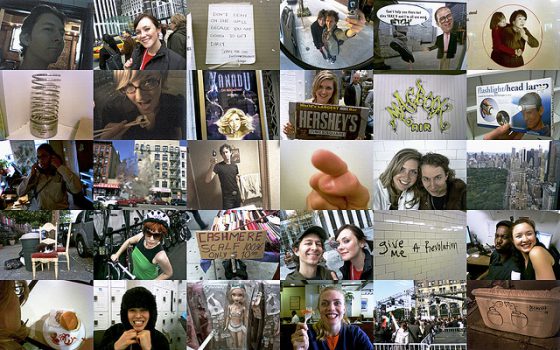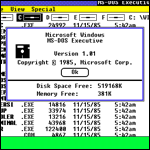デジカメで撮った写真のデータが、デジカメ本体やSDカードに大量に残ったまま…という方は多いのではないでしょうか。デジカメ本体やSDカードが無くなったり、壊れたりすることもありますので、デジカメで写真を撮ったら、速やかにパソコンに保存することをおススメします。
とはいえ、パソコンにデジカメの写真のデータを取り込んでも、うまく整理ができない、という方も多いのではないでしょうか。そこで、おススメするのが“Windowsフォトギャラリー”です。
Windows フォトギャラリーとは?
デジカメの写真データをパソコンに取り込み、写真の整理・編集・共有ができる、マイクロソフト社の無料ソフトウェアです。
パソコンの対応機種や、その機種による機能の違いは、マイクロソフト社や各パソコンメーカーのサイトなどから確認できます。なお、パソコンの機種によっては、別途ダウンロードとインストールが必要です。
ここでは、Windowsフォトギャラリーの様々な機能の中でも、写真の整理に便利なものを中心にご紹介します。
写真の整理に便利な機能
●写真にタグ付けができる。
「説明タグ」という機能を使って、写真にタグを付け、整理することができます。タグを付けることにより、後でタグ別に写真を検索することができます。下の画像のように、「ホーム」タブの「説明タグ」をクリックすれば、写真ごとにタグを記入することができます。
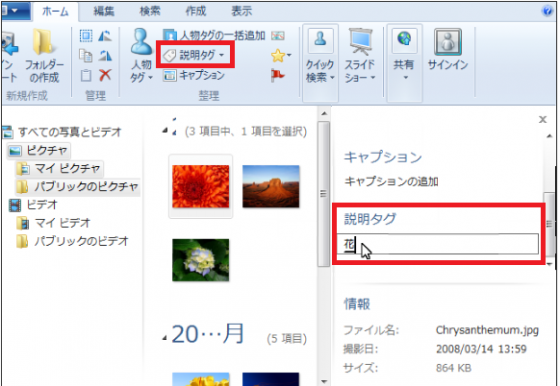
「Windows Live(TM)フォトギャラリー 2011」画像やビデオファイルに「タグ」を付ける方法<Windows(R)7>
●写真の人物にタグ付けができる。
「説明タグ」とは別に、「人物タグ」というタグを使って、写真を整理することもできます。この機能によって、写真に写っている人物の顔から後で簡単に写真を検索することができます。下の画像のように、「編集」タブの「タグとキャプション」をクリックすると、写真に写っている人物が誰か、順に聞かれます。名前を記入すれば、写真の人物にタグを付けることができます。
富士通Q&A – [Windows Live フォトギャラリー] 人物タグを設定する方法を教えてください。
●写真に評価ができる
星印を使って、写真を5段階で評価することができます。この機能によって、星の数から写真を検索することができるので、自分の中で重要度をランク付けしておけば後で写真を選択する際の検索などに便利です。下の画像のように、「ホーム」タブの「評価」をクリックして、星の数を選択します。
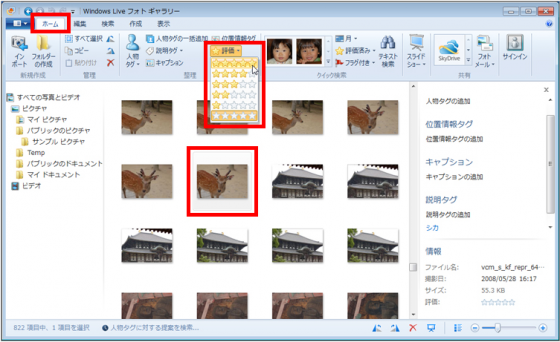
パソコンで写真を整理&修整!「Windows Live フォトギャラリー」でデジタルカメラの写真を管理しよう
その他の便利な機能
●写真の編集ができる
Windowsフォトギャラリーでは、写真を修正・加工することもできます。自動調整機能で、写真の明るさ・色合い・傾きなどを調整できたり、写真の特定部分の削除やトリミング、赤目修整等もできます。
さらに、複数の写真をつなげて、パノラマ写真をつくることができます。パノラマ写真にしたい写真を選択して、メニューの「作成タブ」から「パノラマ写真の作成」をクリックすれば、自動的に重なり具合や遠近などを調整して作成してくれます。また、複数の写真のいいところだけを集めて、合成写真をつくることもできます。
●写真をSNSでシェアできる
写真を、FacebookやTwitterなどのSNSにアップして、友達・知り合いとシェアすることができます。「ホーム」タブの「共有」グループでアップロード先を選択し、画面の表示に従えば、簡単にアップすることができます。
写真の整理だけじゃない!多彩な魅力
Windowsフォトギャラリーでは、タブ機能を使って煩雑なデジカメ写真の整理ができるだけではなく、簡単な編集からパノラマ写真作成、写真の合成など面白い編集機能も楽しめます。多彩な機能を持っていながら、無料で使えるこのソフト、一度試してみてはいかがでしょうか。
photo credit: Rob Boudon via photopin cc